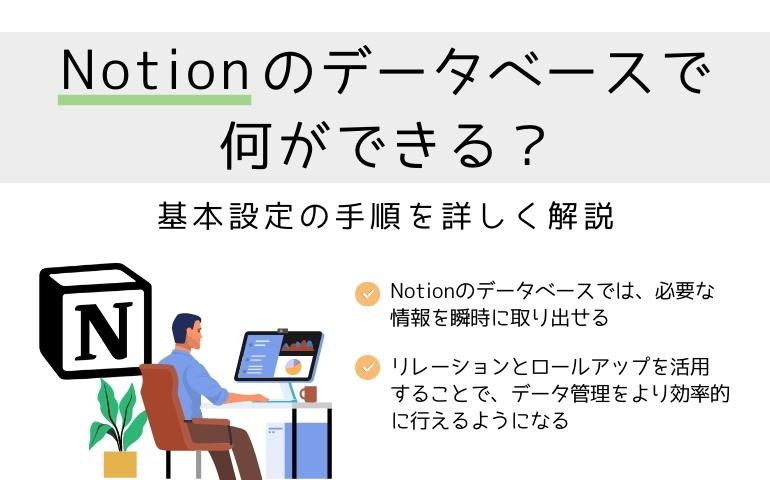
この記事の要点
- Notionのデータベースは、必要なデータを瞬時に取り出して様々な切り口で可視化できる
- ロールアップの機能で、リレーションで関連付けた項目の値を利用できるようになる
- リレーションとロールアップを活用することで、データ管理をより効率的に行えるようになる
Notionは、ビジネス・プライベートの両方で利用できる便利なアプリです。
メモやタスク管理、ロードマップの共有など様々な用途で使用でき、以前詳しくご紹介していました。
Notionに搭載しているデータベースも使いこなすことができれば、必要な情報を瞬時に取り出せるようになり、より便利に使えるようになります。
また、手間がかかるデータ管理をより効率的に行えるようになるでしょう。
本記事では、Notionのデータベースで何ができるのか、基本設定の手順を詳しく解説していきます。
Notionのデータベースでできること
Notionのデータベースでできることは、
- 必要な情報を瞬時に取り出す
- 必要なデータを様々な切り口で可視化する
大きくこの2つです。
Notionには多くの機能が搭載されており、データベースを活用するすればより多くのことができるようになります。
しかし、どこから覚えていけばよいのか迷ってしまう方も多いのではないでしょうか。
Notionのデータベースを使いこなすためには「プロパティ」と「ビュー」の2つの基本概念から理解する必要があります。
「プロパティ」は情報を整理するためのラベリング、切り口といった意味を持っています。
例えば「読書リスト」というデータベースがあった場合、プロパティに該当するのが、「おすすめ度」「カテゴリ」「読んだ日付」などになります。
このプロパティがラベリングの機能を果たし、必要な情報として瞬時に取り出しやすくします。
「ビュー」はいわゆる「表現方法」という意味になります。
Notionのデータベースでは、下記の6つのビューを搭載しています。
- Table(テーブル) ・・・ すべてのビューの基盤となるもの。マス目状の表形形式である。
- Board(ボード) ・・・ カンバンのイメージ。Trelloに近い形式である。
- Gallery(ギャラリー) ・・・ 画像カードを表示する形式のこと。リッチなイメージが特徴。
- List(リスト) ・・・ ページのIndexが並ぶリスト形式でシンプルな見た目が特徴。
- Calendar(カレンダー) ・・・ カレンダー形式でスケジュール管理に非常に便利。
- Timeline(タイムライン) ・・・ 新しい機能でガンチャートに近い。
基本的なデータベースの仕組みは、元のデータがあってそのデータごとに「プロパティ」を付与する、適した「ビュー」を選択するといった流れになります。
リレーションの設定手順
リレーションとは、データベースを関連付けるための機能のことです。
データベースを関連付けておくことで、一方を更新するともう一方も自動更新する仕組みを作ったり、関連付けした値を表示させたり、2つのデータを同時に把握することが可能になります。
データベースに情報を入力する際に、「Text」や「Number」、「Multi-select」など様々な記入形式を選択できますが、リレーションやロールアップはその中の一つです。
リレーションの設定手順は下記のとおりです。
- テーブルでプロパティを追加する。
- 入力するデータのタイプに「Relation」を選択する。
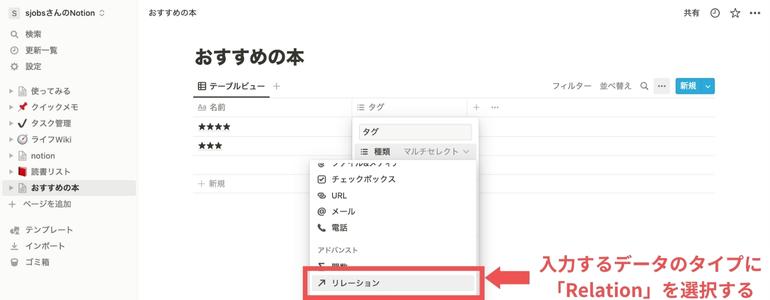
- Select a database(データベースの選択)のプルダウンメニューから「関連付けるテーブル」を選択する。
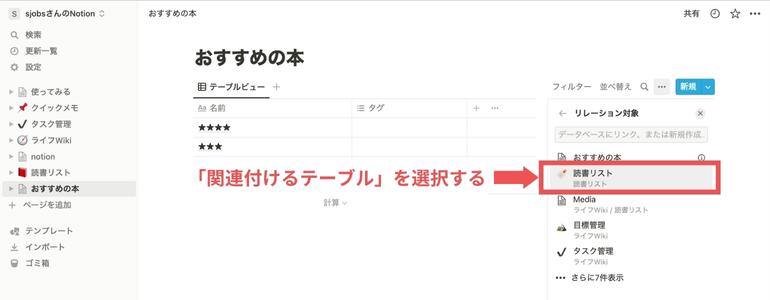
- 追加したプロパティの任意セルをクリックする。
- 関連したテーブルがポップアップで表示される。
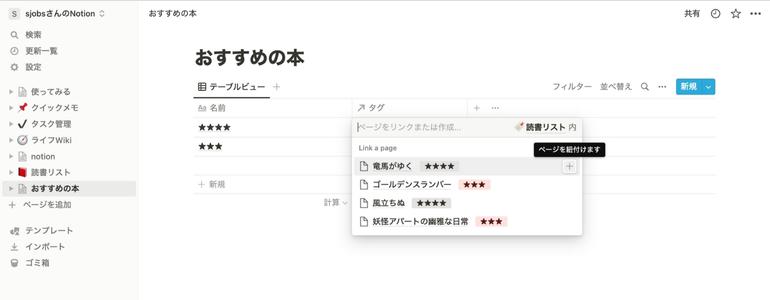
- 「+」ボタンで引っ張りたい項目を追加する。
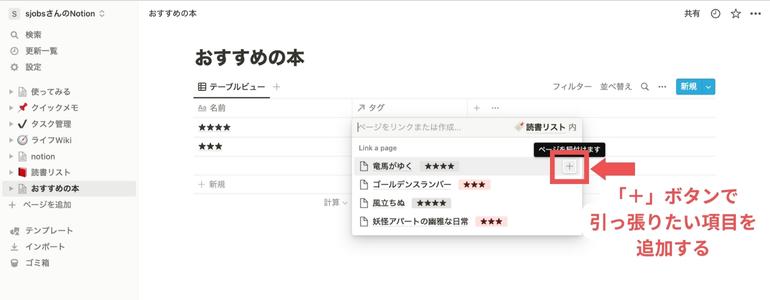
ロールアップの設定手順
続いてロールアップの設定手順について解説します。
ロールアップとは、リレーションで関連付けた項目の値を利用できる機能のことです。
ロールアップを使えばデータベースの利用をより便利に行えるようになります。
ロールアップの設定は下記のとおり行います。
- テーブルでプロパティを追加する。
- 入力するデータのタイプに「Rollup(ロールアップ)」を選択する。
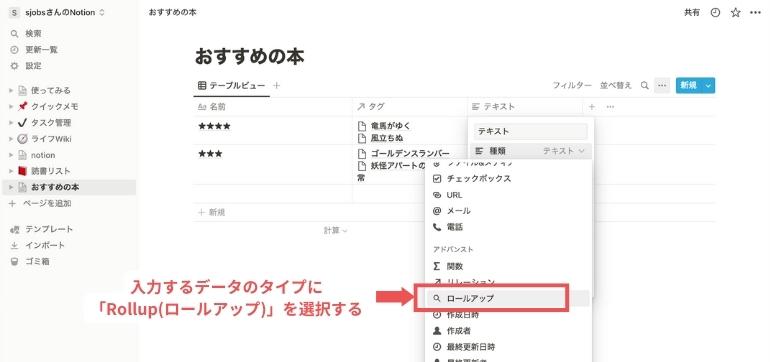
- RELATIONにはリレーションを適用したプロパティを選択する。
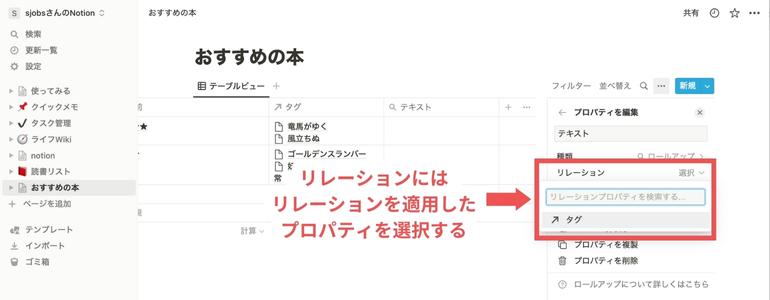
- PROPERTYには関連付けしたテーブル側の「利用したいプロパティ」を選択する。
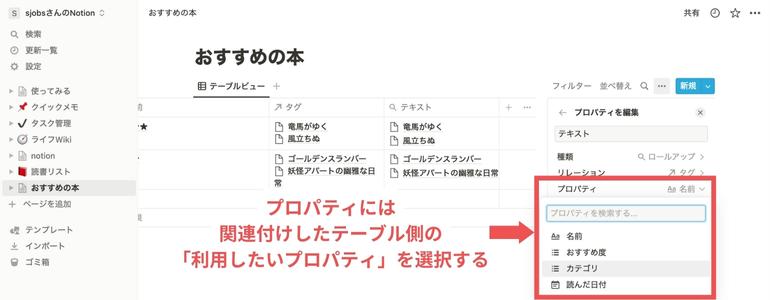
Notionのデータベース機能は、項目数が多ければ多いほど、便利に使えるようになります。
例えば、合計や個数のカウント、Average(平均)など様々な計算方法を利用できます。
リレーションとロールアップを活用することで、データ管理をより効率的に行えるようになるでしょう。
まとめ
今回は、Notionのデータベースで何ができるのか、基本設定の手順について解説しました。
Notionのデータベースを使いこなすことができれば、必要な情報を瞬時に取り出せて、データ管理をより効率的に行えるようになります。
データベースの基本的な仕組みは、データごとに「プロパティ」を付与して、適した「ビュー」を選択するという流れになります。
データ管理をより効率的に行うためにも、ぜひ本記事のやり方を参考にしてみてください。
また、データベースはタスク管理との相性が良く、上手に使いこなせば業務効率化に繋がります。
Notionのタスク管理テンプレートのメリットや使い方について解説していますので、参考にしてください。
そして、Notionはブラウザでも利用できますが、ブラウザ版では使える機能が限られてしまいます。
アプリをデスクトップにインストールした方が使いやすくなるので、ぜひこちらも参考にしてください。









